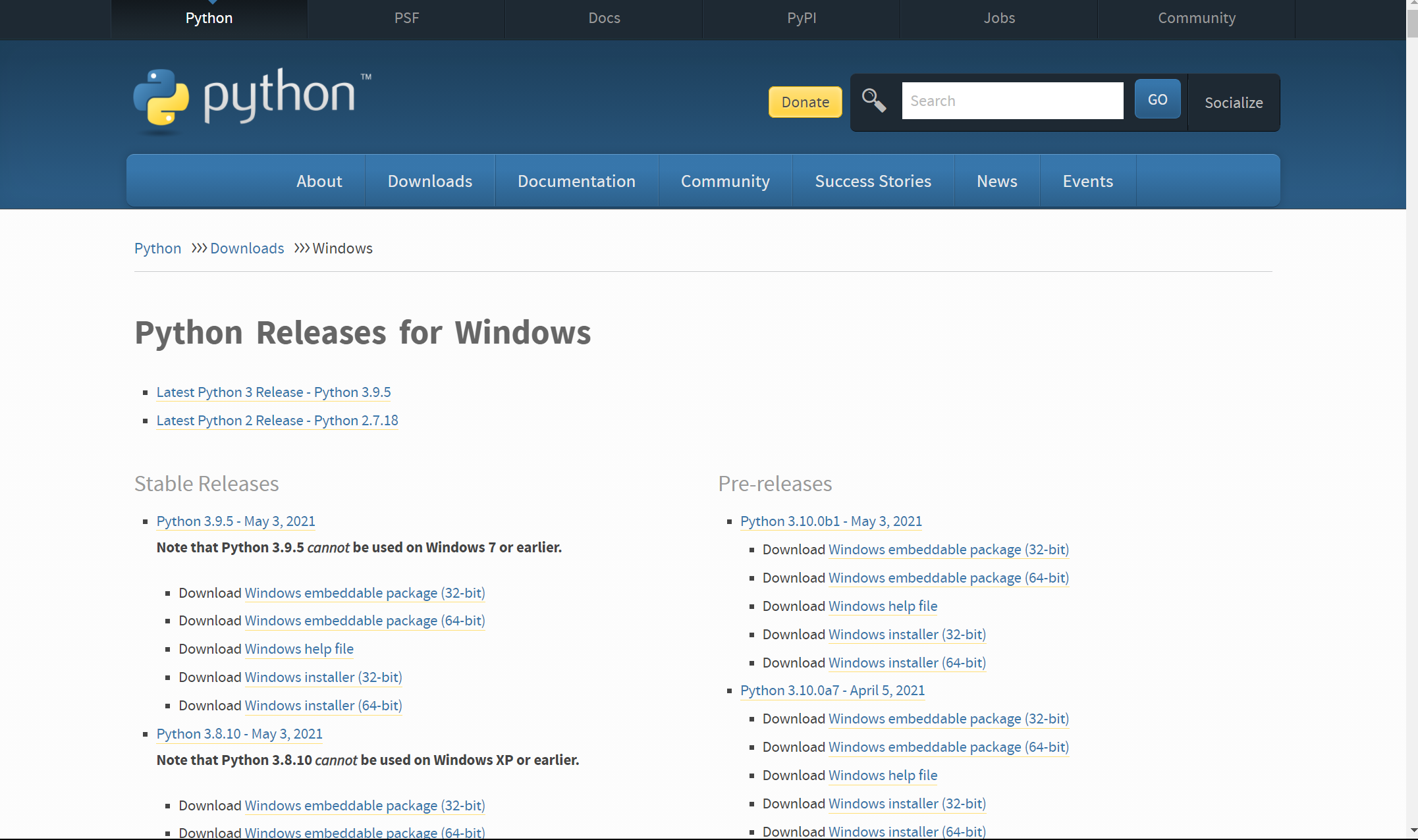前提
- 本記事はWindowsユーザーが対象となります
- デフォルトの状態から環境構築していきます。コマンドプロンプトではなく今回はpowershellを使用します。
- Macの方はこちらを参照ください。
はじめに
Windows上にPythonでのデータ分析環境を整えることを目的とします。
ひとまず、MacにPython3系をインストールしてJupyter Notebookで作業できるようにすることを目標にします。Jupyter Notebookとは、ブラウザ上で動作するPythonの対話型実行環境です。
以下の2種類の方法を紹介します。
- 手っ取り早く始めたい方向け
- 長く使い続けたい方向け
手っ取り早く始めたい方へ
手っ取り早く始めた方は、AnacondaさえインストールしてしまえばOKです。
Pythonそのものとデータ分析でよく使われるライブラリを一括で管理できるパッケージです。これを入れておくとひとまず必要なモノはすべてそろうので、ある意味オススメではあります。
ただ、Anacondaというものは、Python環境をそれひとつで形成しきってしまっているため、その外部のことをやろうとすると、途端に難しくなります。(筆者の感想も入ってます)
例えば、Anacondaのパッケージ管理ツールのcondaではインストールできないものが多々あります。初心者だと無理矢理ほかのツール(pipなど)でいれてしまい、環境が壊れてしまうという悲しいことも起こりえます。
ただメリットも多いため、しっかりとデメリットを意識して使いましょう。
anacondaのインストール
下記公式ページに沿ってインストールしましょう。
長く使い続けたい方へ
Pythonのインストール
Macとは異なり、Windowsには最初からPythonは入っていません。
まずPython公式ページにアクセス。
インストーラの形式にも色々ありますが、実行ファイル形式が楽なので今回は「Windows x86-64 executable installer」を選びます。ヴァージョンは私は3.9にしました。
ダウンロードしたファイルを開くとこのようなウィンドウが出ます。
「Add Python to Path」にチェックを入れるとパスの書き込みも行ってくれるので、チェックを入れましょう。後から自分でやるのは少しめんどくさいですよね。
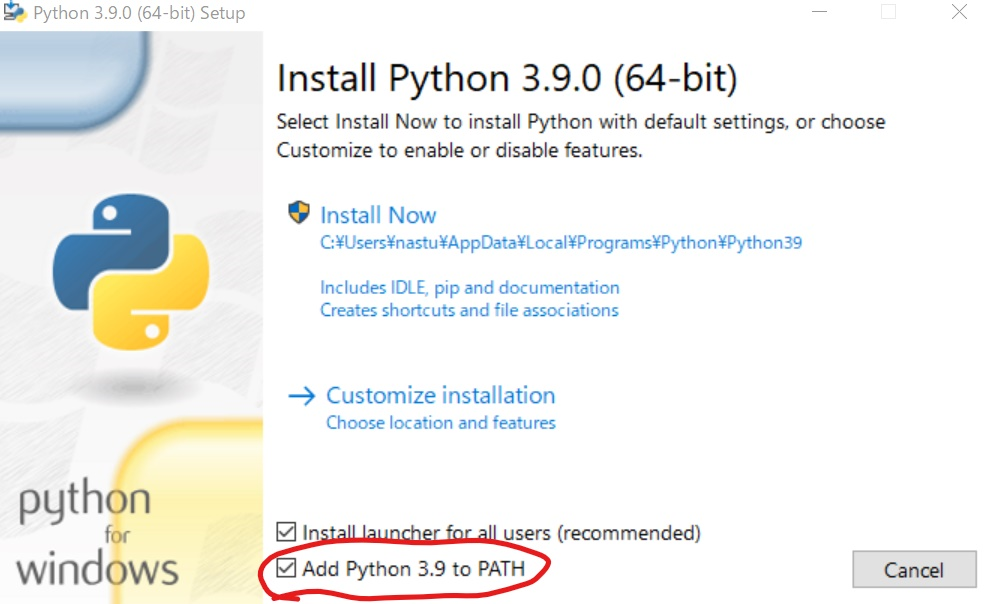
> python -V
Python 3.9.0と表示されれば問題ないです。
これで
> python
と入力すればpowershellでPythonが使用できるようになります。
抜けたいときはCtrl + z です。
poetry
つぎにpoetryを使ってPythonのモジュール管理を行います。poetryはディレクトリ下に仮想環境を作ってくれるため、必要なモジュールはその都度入れる必要がありますが、環境を簡単に使い分けられ、他人と環境の共有も容易なためおすすめです。いらなくなったらすぐに環境ごと消せるためストレージにも優しいですね。
公式ドキュメントはこちら
日本語版もありました。こちら
インストール
スタートメニューからPowerShellを検索し、起動して下記を実行してください。
インストールが開始されます。
> (Invoke-WebRequest -Uri https://raw.githubusercontent.com/python-poetry/poetry/master/get-poetry.py -UseBasicParsing).Content | python -
powershellを再起動し、
> poetry --version
ヴァージョン情報が表示されたら問題ないです。
パッケージ管理方法
新しい作業ディレクトリを作成し、移動したら下記コマンドで新規の環境を構築します。
> poetry init
対話形式でいくつかの質問に答えていくと環境が作られます。ここでモジュールを入れ忘れても後から追加できるので大丈夫です。
今回はnumpyとpandasをいれます。
> poetry add numpy pandas
バージョン指定をしたい場合は下記
> poetry add pandas==1.2.4
Jupyter
データ分析に必須のツール、jupyter環境を入れていきます。
個人的にはjupyterlabがおすすめですが、初心者はnotebookでもいいと思います。
> poetry add jupyter
容量が大きいため、少し時間がかかると思います。
起動
jupyter notebookを起動します。jupyter labも同様にして起動できます。
> poetry run jupyter notebook
# もしくは
> poetry shell
# で環境内に入って
> jupyter notebook
poetryの便利なその他のコマンド
# poetry自身のアプデ
> poetry self update
# poetry内の.pyファイルの実行
> poetry run python hoge.py
# 環境内に入る(出る時はexit)
> poetry shell
追記
windowsでpoetryを使用するとエラーが出る場合があるそうです。
こちらの記事をご参照ください。
Poetryでwhl does not existとなる問題への対処
最後に
Googlecolabも非常に強力ですが、最初から環境が用意してあるがゆえに、中で何が行われているか理解しにくいです。ローカルに一度でも環境を構築した経験があれば、この先も非常に強い武器となります。ぜひ臆せず挑戦してみてください。質問はいつでも受け付けています。